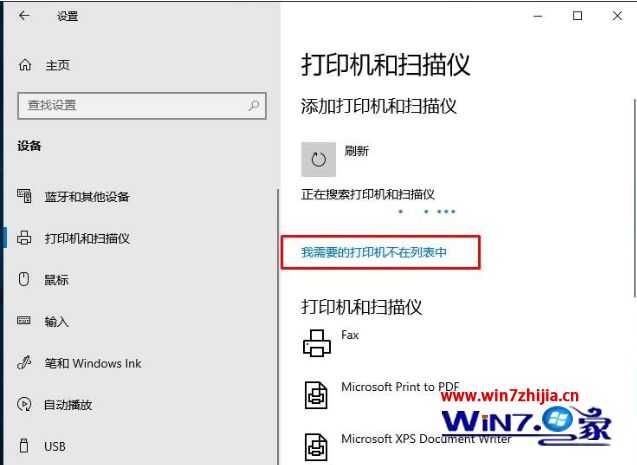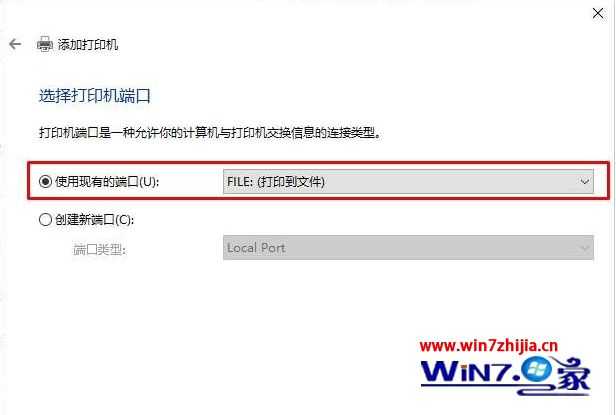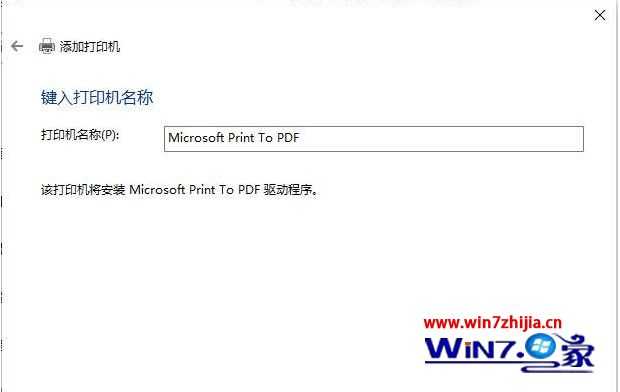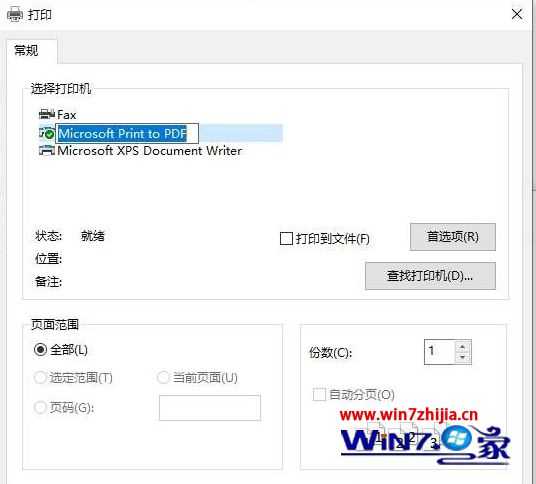对于win10系统的打印机驱动安装,相信许多用户也都应该知道怎么操作了,但是相对于虚拟打印机驱动,可能有些用户还不是很熟悉,这是一款PDF虚拟打印机,能够帮助用户转换任何可打印的文档或者图像为PDF格式,那么win10虚拟打印机驱动怎么安装呢?今天小编就给大家带来了win10系统安装虚拟打印机驱动教程。
具体方法:
1、点击开菜单进入设置,然后点击“设备”;
2、在设备中选择打印机和扫描仪,然后点击【添加打印机】,如下图:
3、这时Win10 系统先会检测打印机,出现
“我需要的打印机不在列表中”后点击;
4、出现添加打印机界面,我们点击【通过手机设置添加本地打印机或网络打印机】选项;
5、选择使用现有端口,然后选择 FILE 打印到文件 端口类型;
6、在厂商中选择MicroSoft,然后在右侧选择 MicroSoft Print To PDF 下一步;
7、使用当前已经安装的驱动程序,下一步;
8、下一步,直到安装完成。
通过上述方法我们便成功的在win10系统中添加虚拟打印机了,大家在打印文件的时候选择 Microsoft
Print PDF打印机就可以了,这样就可以把文件保存为PDF文档了。
以上就是win10系统安装虚拟打印机驱动教程来,有需要的用户就可以根据小编的步骤进行操作了,希望能够对大家有所帮助。
我要分享到:
版权声明:本文内容由互联网用户自发贡献,该文观点仅代表作者本人。本站仅提供信息存储空间服务,不拥有所有权,不承担相关法律责任。如发现本站有涉嫌侵权/违法违规的内容, 请发送邮件至 举报,一经查实,本站将立刻删除。
如需转载请保留出处:https://bianchenghao.cn/36497.html